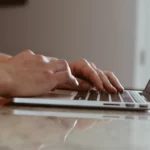Que vous soyez un utilisateur récent de Mac ou un fervent adepte des claviers PC, il est tout à fait possible de connecter et d’utiliser un clavier PC sur votre Mac.
Voici les étapes simples à suivre pour utiliser un clavier PC sur votre Mac pour garder la maîtrise de votre clavier.
- Vérifiez la compatibilité: La première étape consiste à vous assurer que votre clavier PC est compatible avec votre Mac. La plupart des claviers PC modernes utilisent une connexion USB standard, ce qui facilite la compatibilité avec les Mac. Cependant, si votre clavier utilise une autre interface, telle que PS/2, vous devrez utiliser un adaptateur approprié.
- Connectez le clavier PC à votre Mac: Connecter un clavier PC à votre Mac est simple. Insérez simplement la prise USB du clavier dans un port USB disponible sur votre Mac. Vous devriez entendre un petit son ou voir une notification indiquant que le clavier a été détecté avec succès.
- Configuration du clavier: Une fois que votre clavier PC est connecté, vous devrez configurer quelques paramètres pour qu’il fonctionne correctement avec votre Mac. Accédez aux « Préférences Système » de votre Mac à partir du menu Apple, puis sélectionnez « Clavier ». Dans l’onglet « Disposition », cliquez sur le bouton « Ajouter » pour choisir la disposition de votre clavier PC. Recherchez la disposition qui correspond à votre clavier (par exemple, QWERTY, AZERTY, etc.) et sélectionnez-la. Vous pouvez également ajuster d’autres paramètres, tels que la vitesse de répétition des touches, dans cet onglet.
- Personnalisation des touches: Si vous souhaitez personnaliser les touches de votre clavier PC pour les adapter à votre utilisation sur un Mac, vous pouvez utiliser des applications tierces telles que Karabiner ou KeyRemap4MacBook. Ces applications vous permettent de remapper les touches et de créer des raccourcis personnalisés selon vos préférences.
- Expérience d’utilisation: Une fois votre clavier PC correctement connecté et configuré, vous pouvez commencer à l’utiliser sur votre Mac. Profitez de la familiarité de votre clavier PC tout en explorant les fonctionnalités et les avantages offerts par macOS. N’hésitez pas à personnaliser davantage votre expérience en explorant les réglages et les fonctionnalités avancées de votre clavier PC.
Bref, utiliser un clavier PC sur un Mac est un moyen simple de profiter d’une expérience de frappe plus confortable si vous préférez les claviers PC ou si vous avez besoin d’une configuration spécifique pour certaines tâches. En suivant les étapes mentionnées ci-dessus, vous pourrez connecter et configurer votre clavier PC en un rien de temps. Que vous soyez un utilisateur professionnel, un joueur passionné ou simplement quelqu’un qui préfère les claviers PC, cette solution vous permettra de tirer le meilleur parti de votre expérience sur Mac. Peut être qu’ensuite vous parviendrez à utiliser votre clavier mac !